一、使用VMware安装Ubuntu虚拟机
推荐可以再下个Xshell用于操作终端。
Xshell免费版官网下载地址:https://www.xshell.com/zh/free-for-home-school/
二、伪分布式平台搭建
Part1: 准备工作
首先按 ctrl+alt+t 打开终端窗口,输入如下命令创建新用户 。这条命令创建了可以登陆的 hadoop 用户,并使用 /bin/bash 作为 shell。
sudo useradd -m hadoop -s /bin/bash
- sudo命令: 本文中会大量使用到sudo命令。sudo是ubuntu中一种权限管理机制,管理员可以授权给一些普通用户去执行一些需要root权限执行的操作。当使用sudo命令时,就需要输入您当前用户的密码。
接着使用如下命令设置密码,如果提示密码过于简单可以无视,只要两次相同即可:
sudo passwd hadoop
可为 hadoop 用户增加管理员权限,方便部署:
sudo adduser hadoop sudo
然后切换到新建的hadoop用户下:
su hadoop
更新 apt,在 Ubuntu 中使用 apt 来下载安装软件,如果没更新可能有一些软件安装不了。
sudo apt-get update
按照下图依次点击 ① ②:

选择“其他”然后选择阿里云镜像服务器。这等效于我们平时在 Windows 系统下安装 python 包时使用清华镜像站。
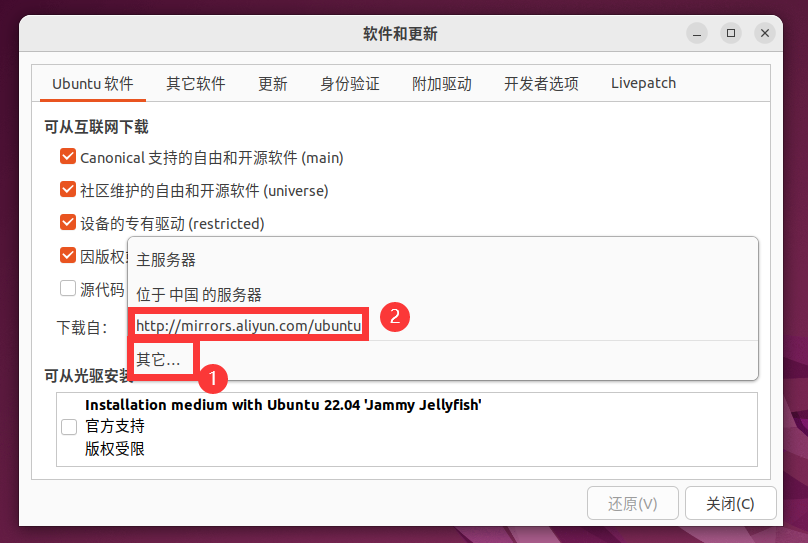
选择关闭后会提醒你信息过时
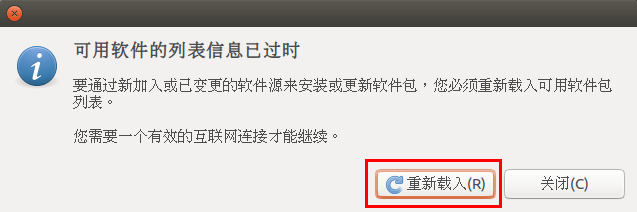
后续操作将不再需要图形化界面,故建议使用 xshell 软件,下面演示一下,如不需要可以直接跳转至Part2。
- step1:查询本机的ip地址:
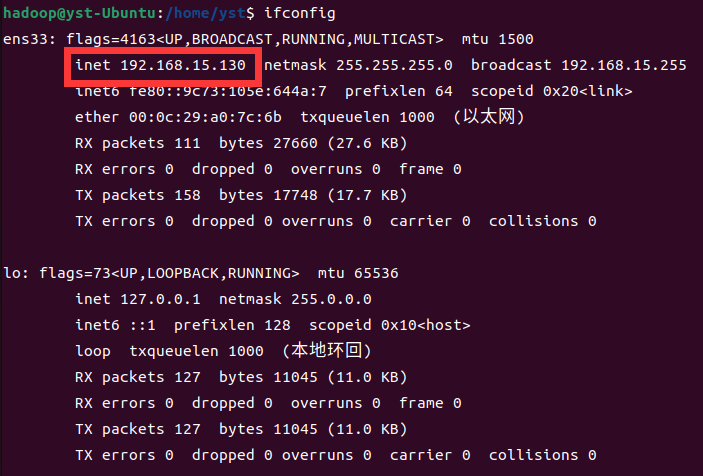
- step2:建立Windows与虚拟机的连接。
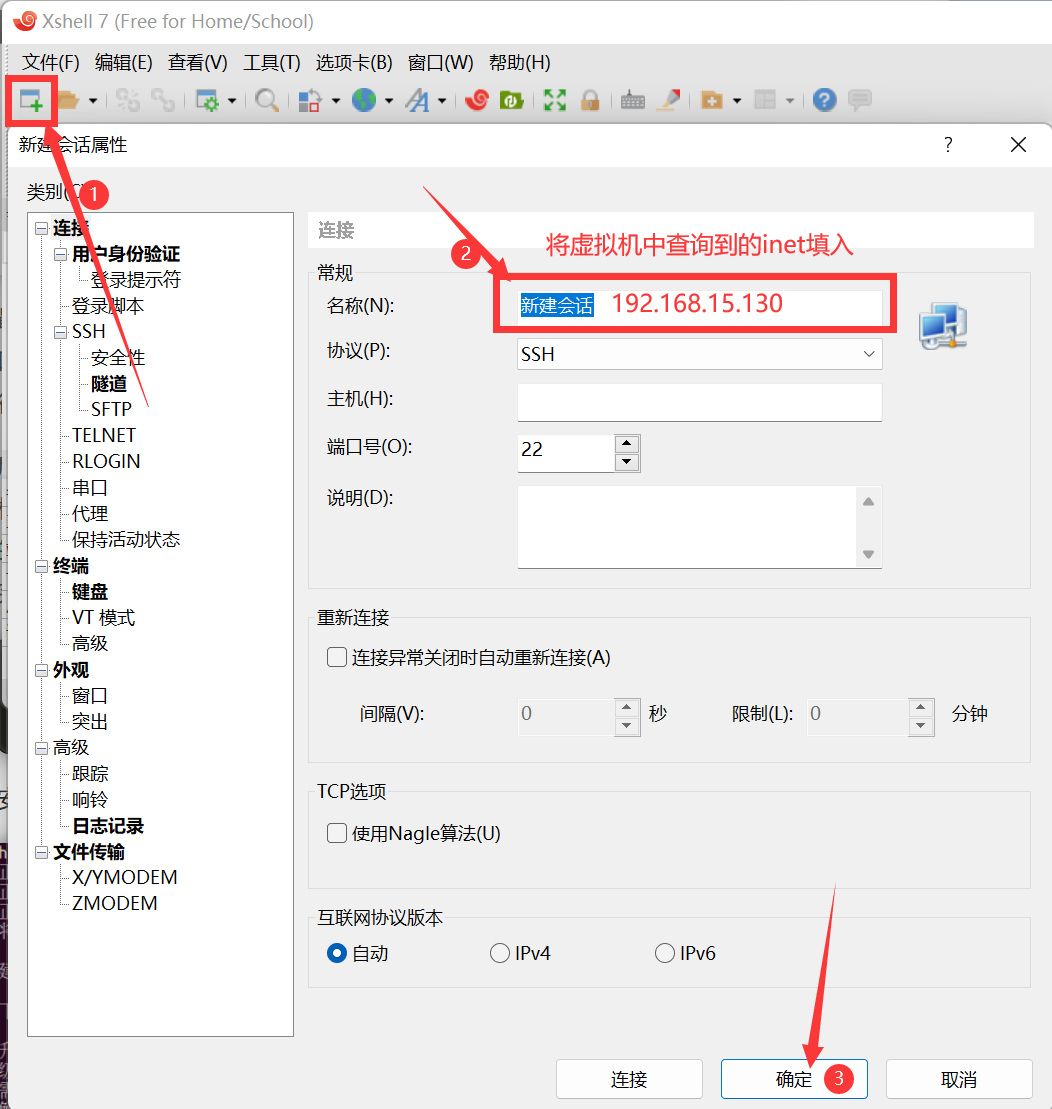
- step3:连接建议勾选“记住用户名”“记住密码”
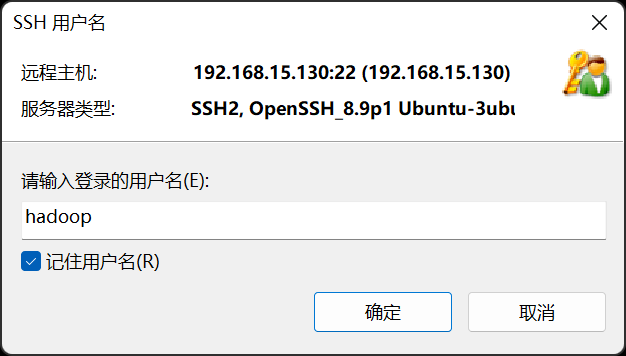

Part2: SSH无密码登录配置
安装vim,提示时按y即可:
sudo apt-get install vim
安装SSH,配置无密码登录:
sudo apt-get install openssh-server
SSH首次登陆提示),输入 yes 。然后按提示输入密码,利用 ssh-keygen 生成密钥,并将密钥加入到授权中:
ssh localhost exit cd ~/.ssh/ # 若没有该目录,再执行一次ssh localhost ssh-keygen -t rsa # 会有提示,都按回车就可以 cat ./id_rsa.pub >> ./authorized_keys # 加入授权
此时再用 ssh localhost 命令,无需输入密码就可以直接登录了。
Part3: JDK的安装与配置
我们需要先将 JDK1.8 (目前企业中主流的 java 版本仍然是 jdk1.8)下载到电脑。
然后将文件上传到 Ubuntu 中,这里我采用的是 rz 的上传方式,需要借用 xshell 工具。
cd ~ sudo mkdir Downloads # 创建 ~/Downloads 目录用来存放下载的文件 cd Downloads # 进入目标目录 rz # 上传文件到 Ubuntu 系统中
解压 JDK 文件:
cd /usr/lib sudo mkdir jvm # 创建/usr/lib/jvm目录用来存放JDK文件 cd ~ # 进入hadoop用户的主目录 cd Downloads sudo tar -zxvf ./jdk-8u162-linux-x64.tar.gz -C /usr/lib/jvm # 把JDK文件解压到 /usr/lib/jvm 目录下
配置环境变量:
cd ~
vim ~/.bashrc
在文件中输入以下内容后,按 Esc 键,输入“:wq”保存并退出
export JAVA_HOME=/usr/lib/jvm/jdk1.8.0_162 export JRE_HOME=${JAVA_HOME}/jre export CLASSPATH=.:${JAVA_HOME}/lib:${JRE_HOME}/lib export PATH=${JAVA_HOME}/bin:$PATH
执行如下命令让.bashrc文件的配置立即生效:
source ~/.bashrc
验证环境变量是否生效:
java -version
如果能够在屏幕上返回如下信息,则说明安装成功:

Part4: Hadoop的安装与配置
首先,你需要下载一个 hadoop-3.3.4.tar.gz(这是一个官网链接),当然你也可以下载 3.1.3 的版本,这并没有很大的改变。
然后使用同样的方法将文件上传到 Ubuntu 中。
cd ~/Downloads # 进入目标目录 rz # 上传文件到 Ubuntu 系统中
将 Hadoop 安装至 /usr/local/ 中:
sudo tar -zxvf ~/Downloads/hadoop-3.3.4.tar.gz -C /usr/local # 解压到/usr/local中 cd /usr/local/ sudo mv ./hadoop-3.3.4/ ./hadoop # 将文件夹名改为hadoop sudo chown -R hadoop ./hadoop # 修改文件权限
验证 hadoop 是否安装成功:
cd /usr/local/hadoop
bin/hadoop version
如果能够在屏幕上返回如下信息,则说明安装成功:

Part5: Hadoop伪分布式的搭建
Hadoop 的配置文件位于 /usr/local/hadoop/etc/hadoop/ 中,伪分布式需要修改2个配置文件 core-site.xml 和 hdfs-site.xml 。Hadoop的配置文件是 xml 格式,每个配置以声明 property 的 name 和 value 的方式来实现。
修改配置文件 core-site.xml
vim etc/hadoop/core-site.xml
将原先的<configuration></configuration>改为下面的内容:
<configuration> <property> <name>hadoop.tmp.dir</name> <value>file:/usr/local/hadoop/tmp</value> <description>Abase for other temporary directories.</description> </property> <property> <name>fs.defaultFS</name> <value>hdfs://localhost:9000</value> </property> </configuration>
修改配置文件 hdfs-site.xml:
vim etc/hadoop/hdfs-site.xml
将原先的<configuration></configuration>